如何修復 Windows 11 23H2 上的 Wi-Fi 問題
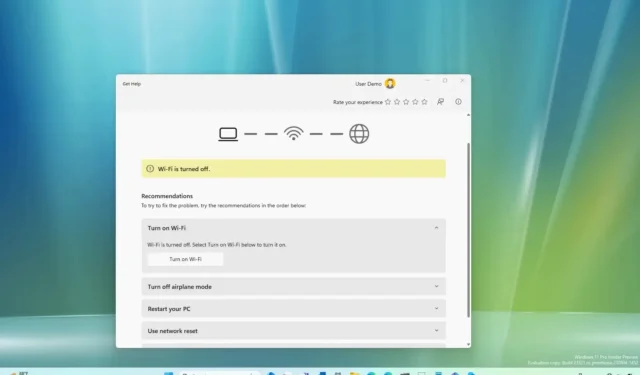
從舊版本(包括Windows 10 )升級到Windows 11 23H2後,您可能會遇到影響體驗的 Wi-Fi 問題。其中一些可能包括缺少配置、無法連接到互聯網或無線適配器可能停止工作。
通常,出現問題的原因是功能更新、適配器驅動程序兼容性或無線設置的不需要的更改。例如,在升級過程中,Wi-Fi 驅動程序可能會損壞。當您升級到新版本的操作系統時,無線適配器驅動程序可能不兼容。或者也可能是配置問題。
無論出現什麼問題,如果無法連接到網絡、筆記本電腦隨機從 Wi-Fi 接入點斷開連接,或者您發現速度較低,Windows 11 都會提供一些故障排除工具來解決大多數 Wi-Fi 問題。
本指南將教您一些故障排除步驟,以解決安裝 Windows 11 2023 更新後的無線問題。
使用“獲取幫助”修復 Wi-Fi
要解決自動安裝版本 23H2 後的 Wi-Fi 問題,請使用以下步驟:
-
在 Windows 11 上打開“開始” 。
-
搜索“獲取幫助”並單擊頂部結果以打開該應用程序。
-
搜索網絡疑難解答並單擊“啟動網絡疑難解答”選項。
小提示:如果您沒有網絡連接,該應用程序將直接在幫助頁面上打開以解決網絡問題。
-
使用建議修復 Windows 11 23H2 上的無線問題,包括啟用 Wi-Fi、關閉飛行模式、重新啟動計算機和重置網絡適配器。
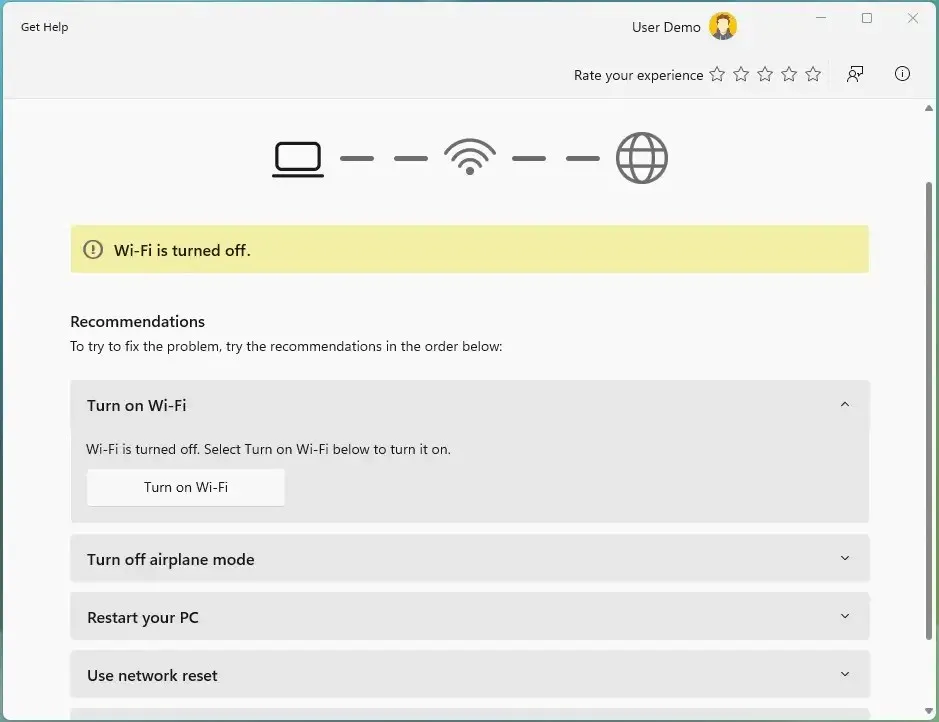
完成每條建議後,設備應該能夠連接到無線網絡。
使用網絡重置修復 Wi-Fi
根據“獲取幫助”應用程序的建議,您可以使用網絡重置功能來刪除並重新安裝網絡適配器,這在大多數情況下將解決大多數無線問題,包括速度慢或嘗試連接到互聯網的其他問題。
要重置無線適配器以修復 Windows 11 23H2 上的連接問題,請使用以下步驟:
-
打開設置。
-
單擊網絡和互聯網。
-
單擊高級網絡設置選項卡。
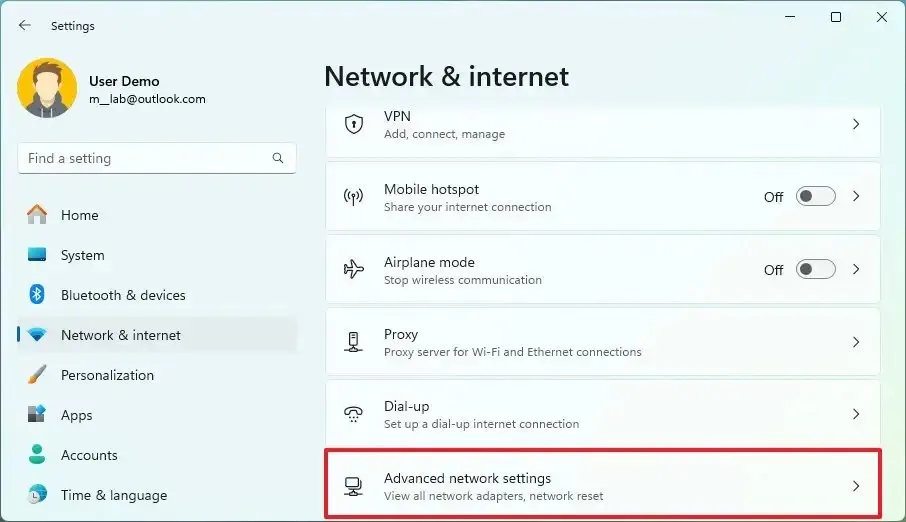
-
在“更多設置”部分下,單擊網絡重置設置。
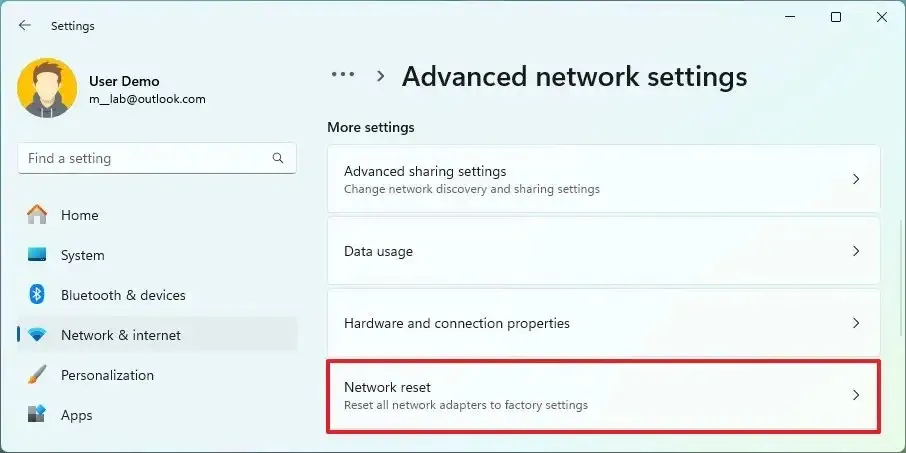
-
單擊“立即重置”按鈕可修復 Windows 11 上的 Wi-Fi 問題。
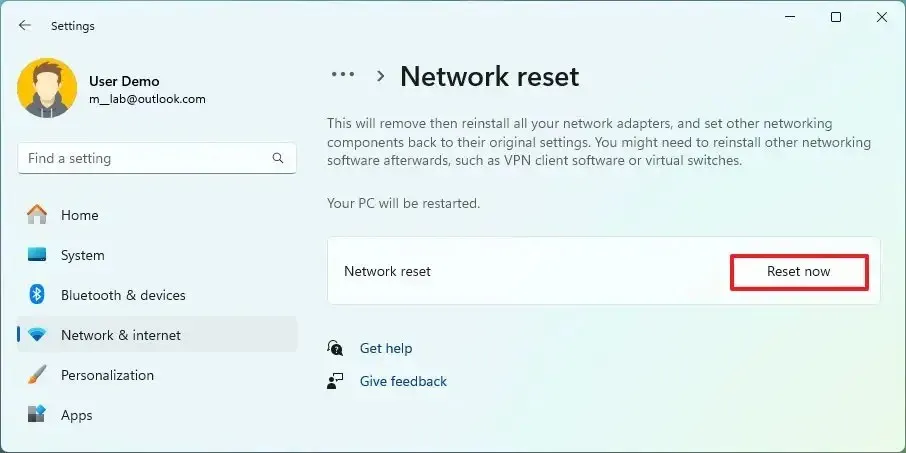
注意:此功能會自動刪除並重新安裝所有網絡適配器(Wi-Fi 和以太網)。完成該過程後,您可能需要重新安裝或重新配置其他網絡軟件,例如 VPN 客戶端軟件。 -
單擊“是”進行確認。
-
單擊關閉按鈕。
-
重啟你的電腦。
完成這些步驟後,您可能需要根據需要重新安裝一些網絡軟件。此外,您還需要手動重新連接到無線網絡。
如果再次連接,則一切都完成了。如果問題仍然存在,請嘗試以下方法。
修復 Wi-Fi 更新網絡適配器驅動程序
Wi-Fi 適配器無法正常工作的原因可能是設備使用的是過時版本的驅動程序。您可以通過安裝製造商支持網站上的最新驅動程序來解決此問題。
或者,您也可以使用較舊的適配器驅動程序版本,這可能會緩解問題,直到出現永久解決方案。
快速提示:如果您找不到網絡適配器的新更新,請檢查驅動程序的 Beta 版本。有時,它可能適用於新版本的 Windows 11。還建議使用製造商的說明來安裝驅動程序包。如果您找不到說明,以下步驟將幫助您完成任務。
要更新 Windows 11 2023 更新上的無線適配器驅動程序,請使用以下步驟:
-
打開開始。
-
搜索“設備管理器”,然後單擊頂部結果以打開該應用程序。
-
展開網絡適配器分支。
-
右鍵單擊 Wi-Fi 適配器並選擇更新驅動程序選項。
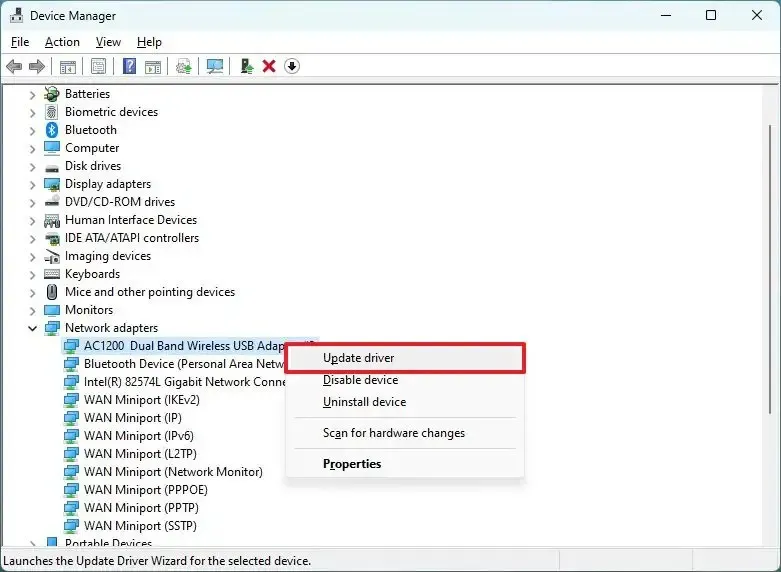
-
單擊“瀏覽我的計算機以查找驅動程序軟件” 選項。
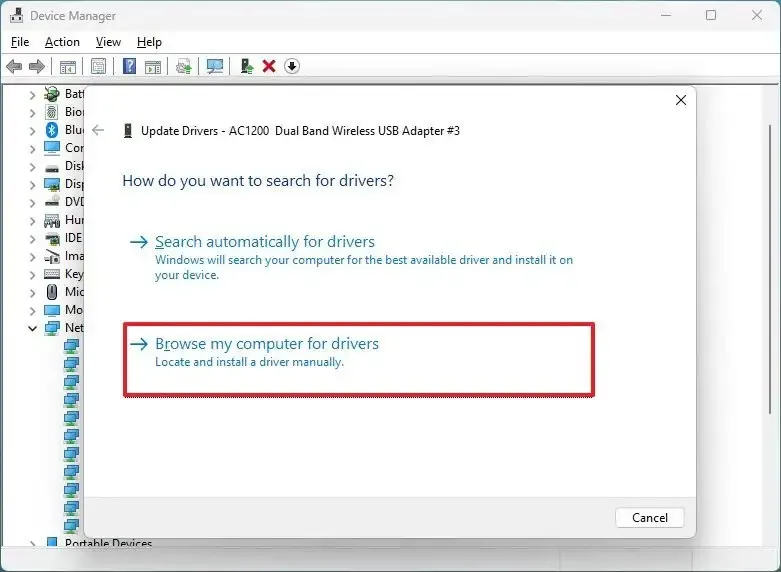
-
單擊瀏覽選項找到適配器驅動程序。
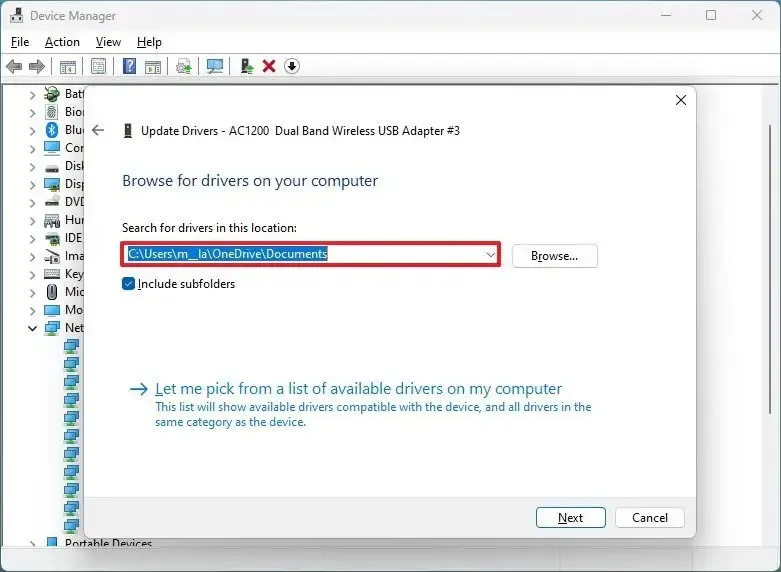
-
選中包括子文件夾選項。
-
單擊下一步按鈕。
完成這些步驟後,Windows 11 23H2 應連接到接入點和互聯網。
通過卸載 Windows 11 23H2 修復 Wi-Fi
如果您已嘗試所有方法但問題仍然存在,則可能是版本 23H2 的錯誤,在這種情況下,您需要等到下一次系統或驅動程序更新。
或者,您可以回滾到以前版本的 Windows 11,直到 Wi-Fi 問題得到解決。另外,建議打開“設置”> “網絡和互聯網” > “高級網絡設置”、“Wi-Fi 適配器”,然後單擊“編輯”按鈕打開網絡適配器屬性並確認設置沒有被修改。
最後,最好重新啟動路由器和接入點以確認這些設備沒有問題。



發佈留言